Wiem, że Family Sharing pozwala członkom rodziny na dzielenie się zakupami z App Store, iTunes, iBooks i innych bez udostępniania kont. Ale jak skonfigurować i korzystać z tej funkcji? Jak przejść z indywidualnego konta iCloud na udostępnianie rodzinne iCloud? Czy muszę płacić za udostępnianie rodzinne iCloud?
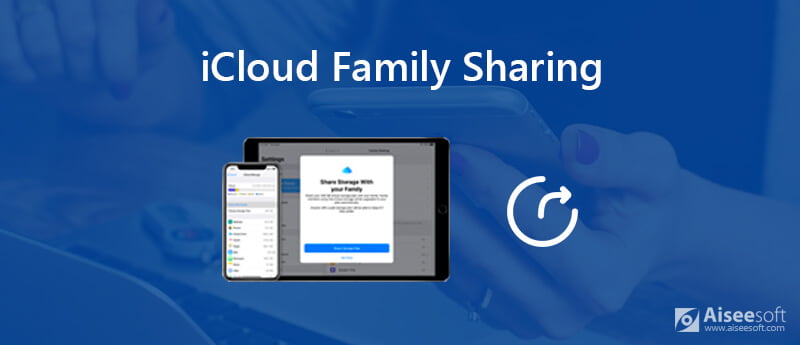
Dzielenie rodzin został wprowadzony w 2014 roku z iOS 8 i Mac OS X Yosemite. Umożliwia rodzinom udostępnianie treści zakupionych na poszczególnych kontach i pozostanie ich oddzielnym identyfikatorem Apple ID. Możesz łatwo udostępniać aplikacje, muzykę, filmy, książki i inne elementy członkom rodziny.
Jednak wielu użytkowników iOS i Mac OS wciąż nie wie, jak korzystać z tej funkcji. Czy jesteś jednym z nich? Ten post zawiera szczegółowe wprowadzenie na temat Dzielenie rodzin. Ponadto powiemy ci jak skonfigurować udostępnianie rodzinne iCloud, zapraszaj innych do przyłączenia się do usługi udostępniania rodziny i nie tylko.
Jak wspomniano powyżej, Dzielenie rodzin został wprowadzony w 2014 roku wraz z iOS 8 i Mac OS X Yosemite. W rzeczywistości jest to rozszerzenie standardowego planu udostępniania rodziny. Family Sharing umożliwia 6 członkom rodziny dzielenie się zakupami z App Store, iTunes, iBooks i subskrypcji Apple Music. Udostępnianie rodzinne iCloud umożliwia wszystkim członkom planu udostępniania rodzinnego udostępnianie i przechowywanie zdjęć, różnych treści aplikacji i nie tylko.
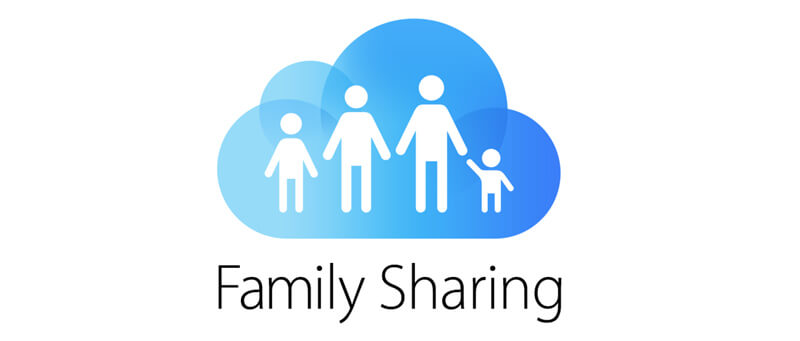
Aby dołączyć do planu udostępniania rodziny, wszyscy członkowie rodziny potrzebują urządzenia z systemem iOS z systemem iOS 8 lub nowszym albo komputera Mac z systemem OS X Yosemite lub nowszym. Będzie organizator rodziny, który będzie zarządzał konkretną pamięcią, metodą płatności, udostępnianymi treściami i nie tylko. Wszystkie rodzaje danych mogą być udostępniane, takie jak zakupy w iTunes i App Store, subskrypcja Apple Music, iCloud Storage, informacje o lokalizacji, Apple News + oraz zdjęcia i tak dalej.
Udostępnianie rodzinne wymaga jednej karty kredytowej udostępnionej przez wszystkich do zakupów w iTunes i App Store. Możesz zapłacić za wyższy plan przestrzeni dyskowej dla rodzin. Po przejściu na udostępnianie rodziny wszystkie zakupy dokonane wcześniej przez członków rodziny nie zostaną usunięte.
Udostępnianie rodzinne Apple iCloud pomaga łatwo udostępniać treści zakupione i pobrane innym członkom rodziny. Wszyscy w kręgu udostępniania rodziny mogą korzystać z tego samego konta iCloud. Udostępnianie rodziny nie jest trudne do skonfigurowania. Oto wszystko, co musisz wiedzieć o tym, jak korzystać z udostępniania rodzinnego iCloud.
Aby współdzielić przestrzeń dyskową iCloud, urządzenie z iOS powinno mieć system iOS 11 lub wyższy. Zaleca się więc najpierw uaktualnienie iOS do najnowszej wersji. Następnie możesz skorzystać z następującego przewodnika, aby skonfigurować Udostępnianie rodziny.
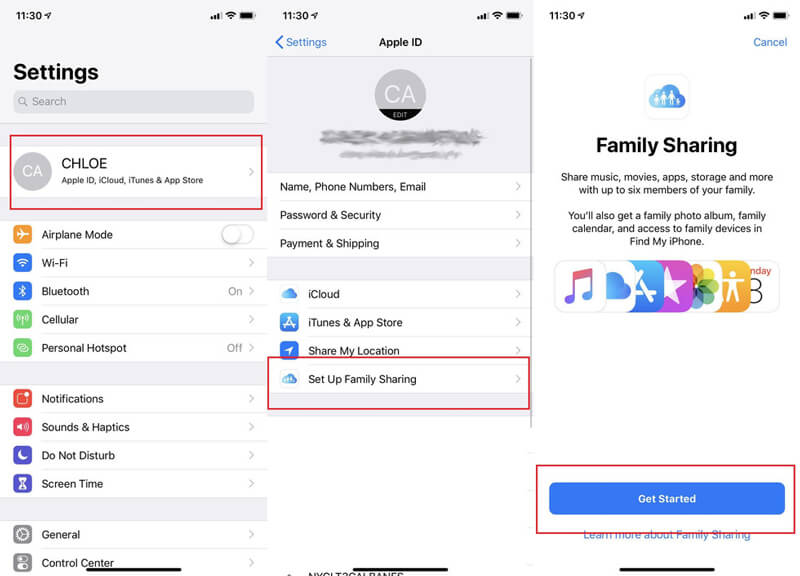

Możesz skonfigurować współdzieloną pamięć dla istniejących członków rodziny na obu urządzeniach z iOS i Mac.
Udostępnij plan przestrzeni dyskowej na iPhonie / iPadzie / iPodzie
Możesz wysłać wiadomość, aby poinformować innych członków rodziny, że mogą przełączyć się na twój wspólny plan przestrzeni dyskowej. Tutaj możesz uaktualnić do 200 GB lub 2 TB planu zgodnie z potrzebami.
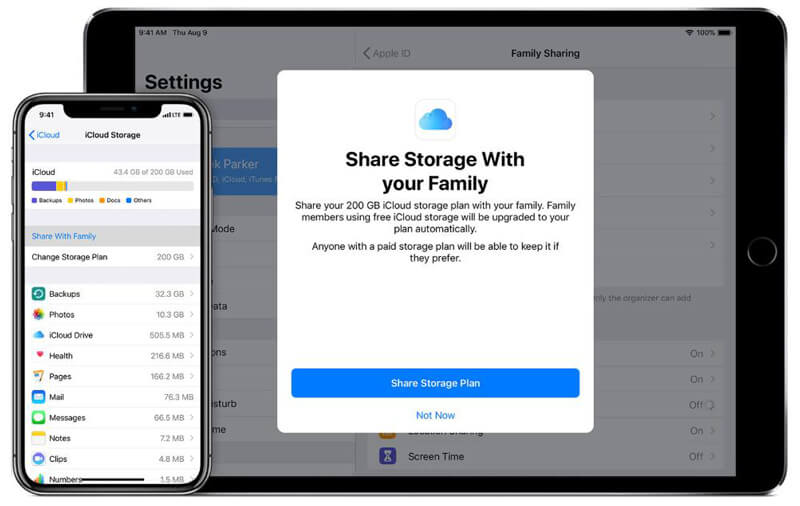
Udostępnij plan przestrzeni dyskowej na komputerze Mac
Najpierw musisz skonfigurować swoją rodzinę z planem podziału rodziny. Następnie możesz łatwo dodać iCloud do planu. Aby dodać członków rodziny do planu, musisz zasubskrybować plan iCloud o wartości 2.99 USD lub wyższej 200 GB.
Po udostępnieniu magazynu iCloud innym członkom rodziny możesz sprawdzić szczegółowe informacje na temat wykorzystanego i pozostawionego miejsca na dysku za pomocą mapy pamięci iCloud. W rzeczywistości możesz łatwo zarządzać miejscem dostępnym w planie przestrzeni dyskowej iCloud.
Krok 1. Otwórz aplikację „Ustawienia” na urządzeniu z systemem iOS i dotknij „konta iCloud”.
Krok 2. Wybierz „Udostępnianie rodziny”> „Pamięć iCloud”, aby zarządzać ustawieniem konkretnej pamięci iCloud dla każdego członka rodziny.
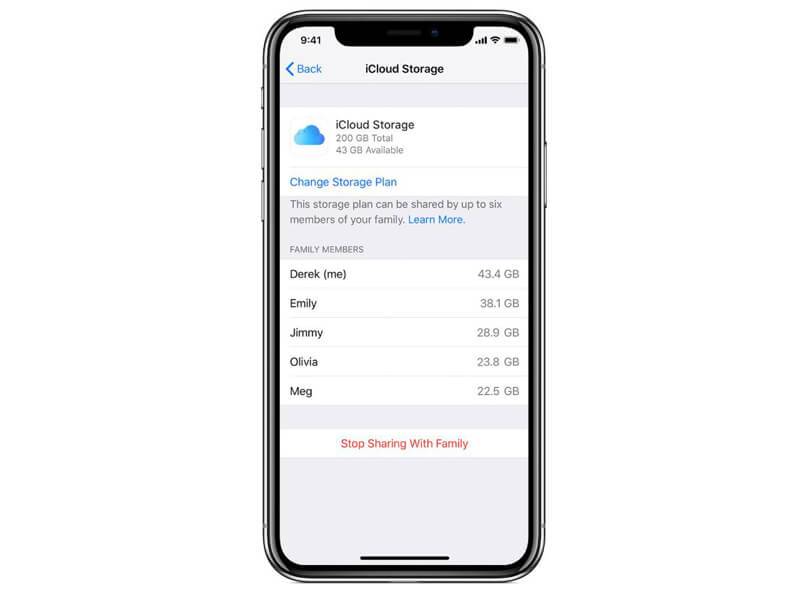
Wszyscy członkowie rodziny otrzymają powiadomienie, gdy w Twojej rodzinie będzie mało miejsca na iCloud. W tym momencie możesz zaktualizować swój plan przestrzeni dyskowej iCloud.
Udostępnianie rodziny to świetny sposób na udostępnianie różnych zakupów innym członkom rodziny. Jeśli chcesz udostępnić więcej danych iOS lub martwić się o wyciek prywatności, tutaj przedstawiamy doskonały transfer danych iOS, FoneTrans. Ma możliwość udostępniania wszystkich wymaganych danych iOS, takich jak zdjęcia, filmy, piosenki, kontakty, wiadomości itp. Między urządzeniami iOS i PC / Mac.

Pliki do Pobrania
FoneTrans - Najlepszy menedżer transferu danych / iOS
100% bezpieczeństwa. Bez reklam.
100% bezpieczeństwa. Bez reklam.


Po przeczytaniu tego posta możesz dowiedzieć się więcej o nim Udostępnianie rodziny iCloud. Możesz dowiedzieć się, czym jest Udostępnianie rodziny i jak z niego korzystać. Jeśli nadal masz pytania, zostaw wiadomość w części z komentarzem.
Udostępnianie iCloud
Udostępnianie zdjęć w iCloud nie działa Udostępnianie rodziny iCloud Napraw iPhone'a niezdolnego do udostępniania zdjęć Udostępnianie zdjęć iCloud Udostępniaj kalendarze i wydarzenia na iPhonie
Najlepsze oprogramowanie iOS Transfer do zarządzania i przesyłania plików iOS z iPhone'a / iPada / iPoda na komputer lub odwrotnie bez uruchamiania iTunes.
100% bezpieczeństwa. Bez reklam.
100% bezpieczeństwa. Bez reklam.